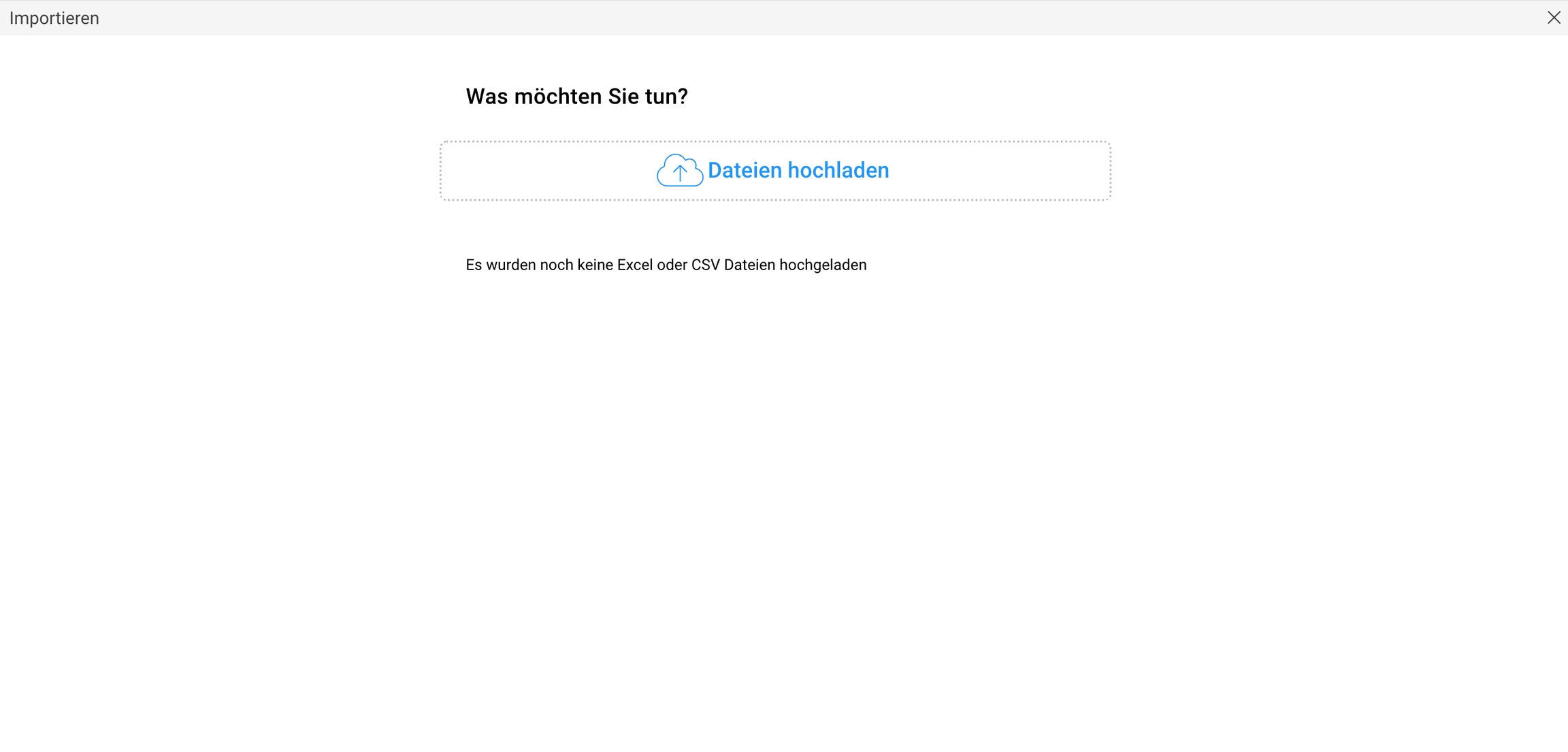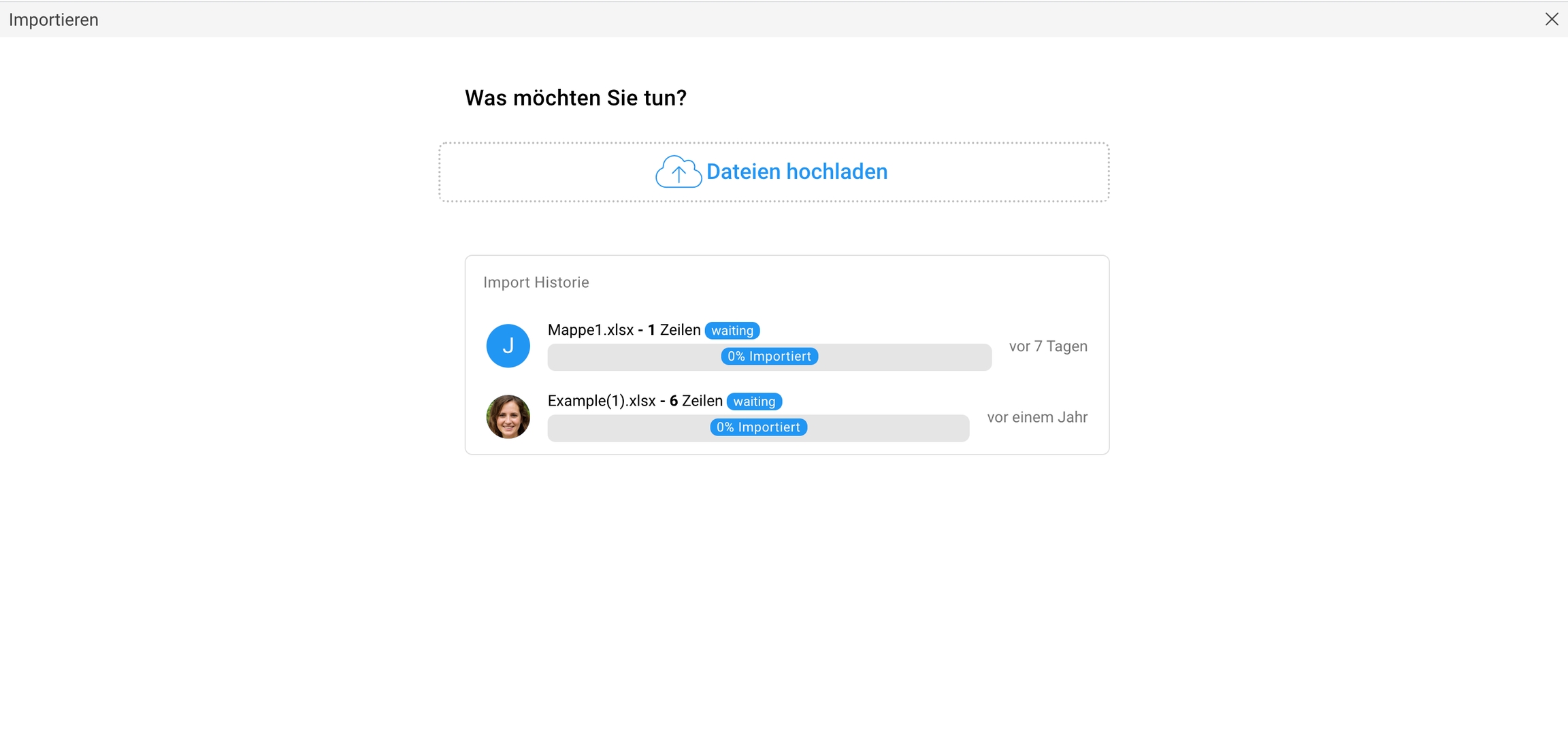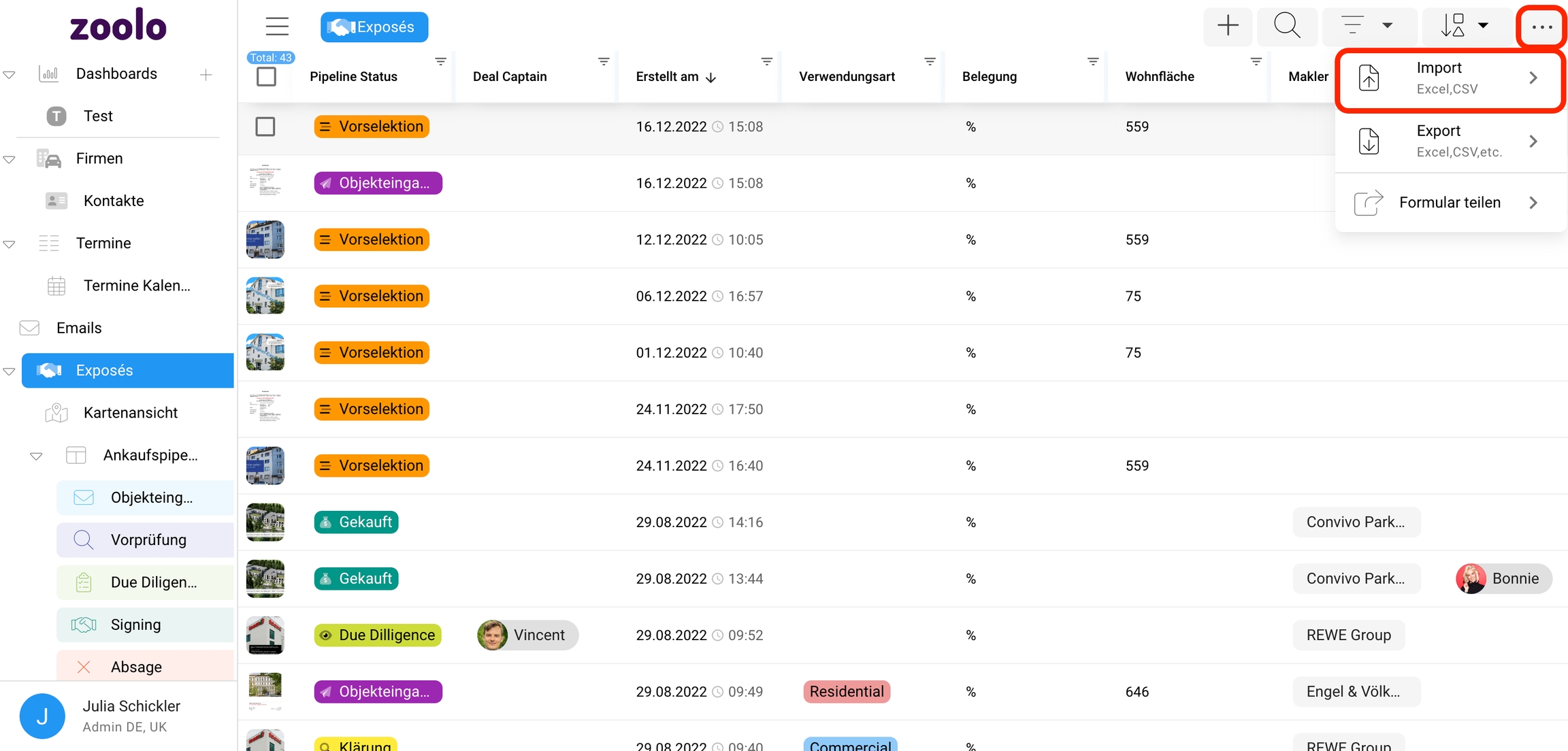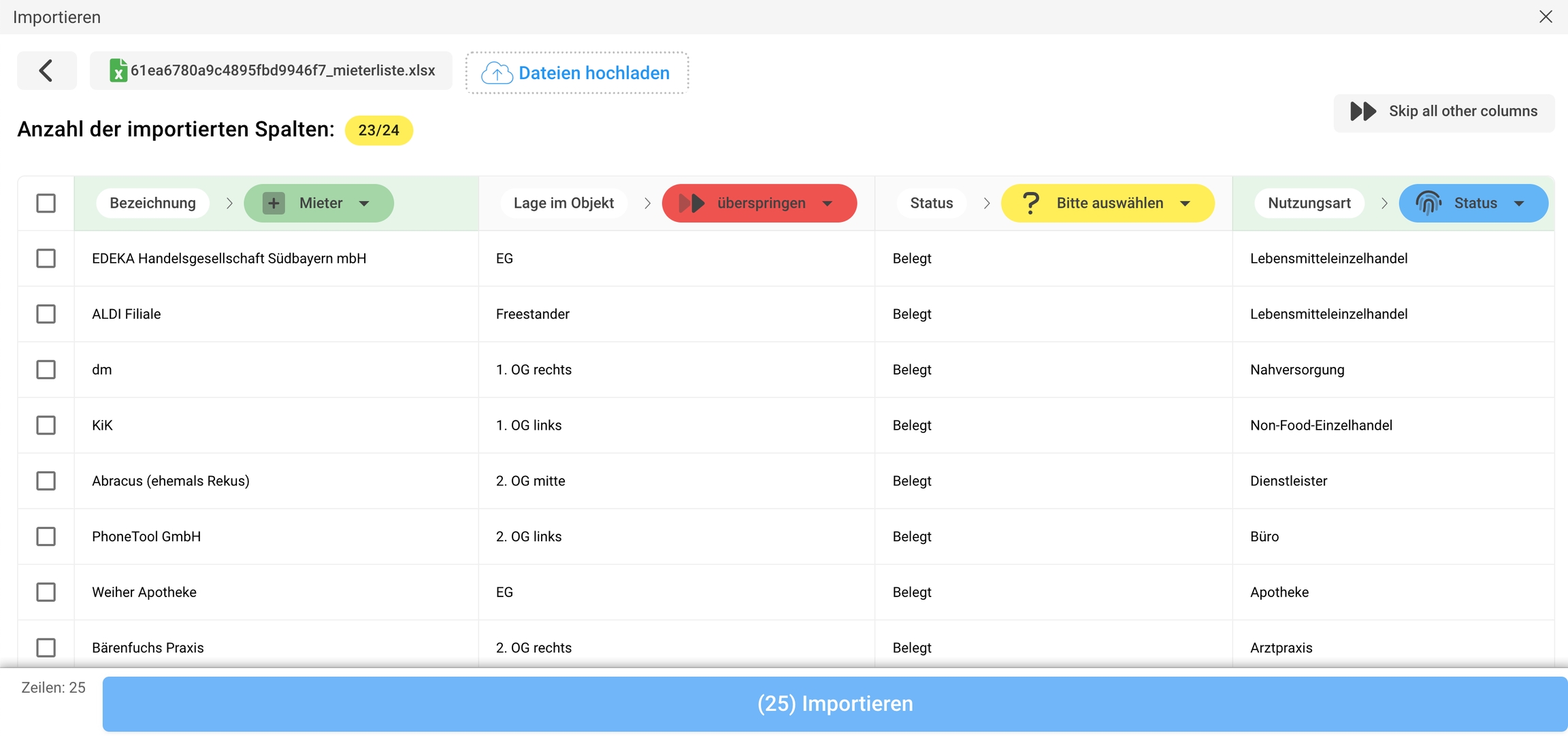Daten-Import
Import:
Das Dropdown-Menü zur Auswahl der Importfunktion findet sich in jedem einzelnen Modul rechts oben: Klicken Sie für einen Import innerhalb der Listenansicht auf die 3 Punkte oben rechts ("...") und wählen "Import" aus. Danach öffnet sich der Importmanager.
Erster Import:
Falls noch kein Dokument importiert wurde, öffnet sich der leere Importmanager mit der Aufforderung ein Excel-Dokument auszuwählen.
Sobald ein Excel-Dokument ausgewählt wurde, startet der Importvorgang. Wenn dieser abgeschlossen ist, öffnen sich die Importeinstellungen.
Der Importmanager versucht alle Spalten aus dem Excel-Dokument möglichst automatisch auf vorhandene Eingabefelder zu matchen.
Erneuter Import:
Falls bereits ein Dokument importiert wurde kann entweder ein weiteres Excel-Dokument mit der selben Struktur importiert werden und die vorhanden Einstellungen beibehalten werden oder eine neue Einstellung erstellt werden.
💡TIP
Die Importhistorie zeigt alle bereits hochgeladenen Dokumente. Bei Bedarf können diese sogar neuimportiert werden.
Sobald ein Dokument hochgeladen wurde, öffnen sich die Importeinstellungen.
Übersicht der verschiedenen Importeinstellungen:
Grün: Matching wurde direkt gefunden oder Spalte wurde von Ihnen korrekt zu einem Eingabefeld zugewiesen. Alle Werte der Spalte werden in das Eingabefeld importiert.
Gelb: Es wurde nicht automatisch das korrekte Eingabefeld gefunden und Sie müssen die Spalte einem Eingabefeld zuweisen oder überspringen.
Rot: Sie haben die Spalte übersprungen und diese wird demnach nicht in zoolo importiert.
Blau: Wenn ein Feld blau ist, wurde in den Einstellungen dieser Spalte, der Regler "Einzigartig" gesetzt.
Besonderheit: Adresse
Wollen Sie Adressen importieren, müssen Sie diese in verschiedene Spalten aufteilen. Jeweils eine Spalte für Straße + Hausnummer, PLZ & Ort.
Last updated